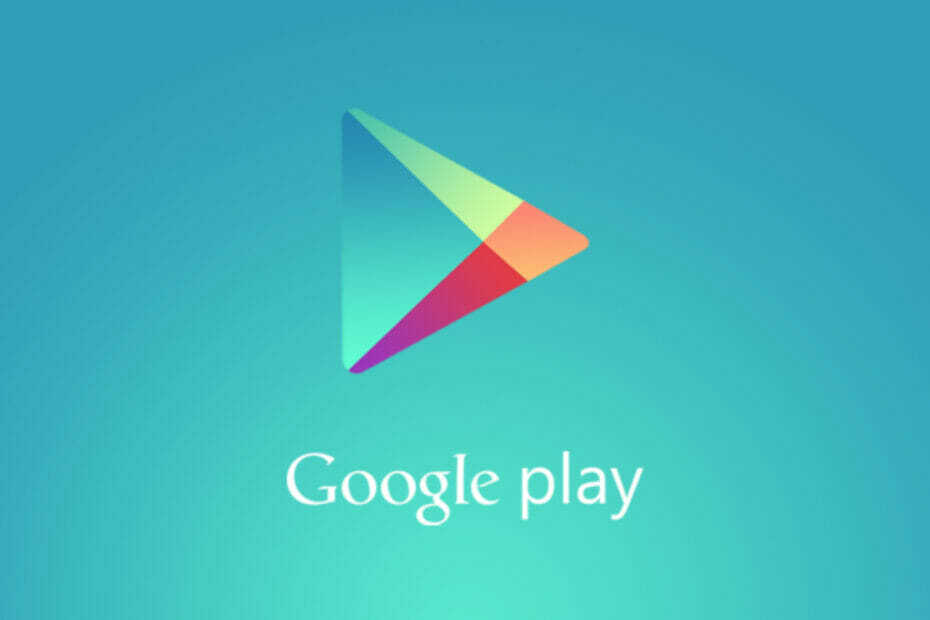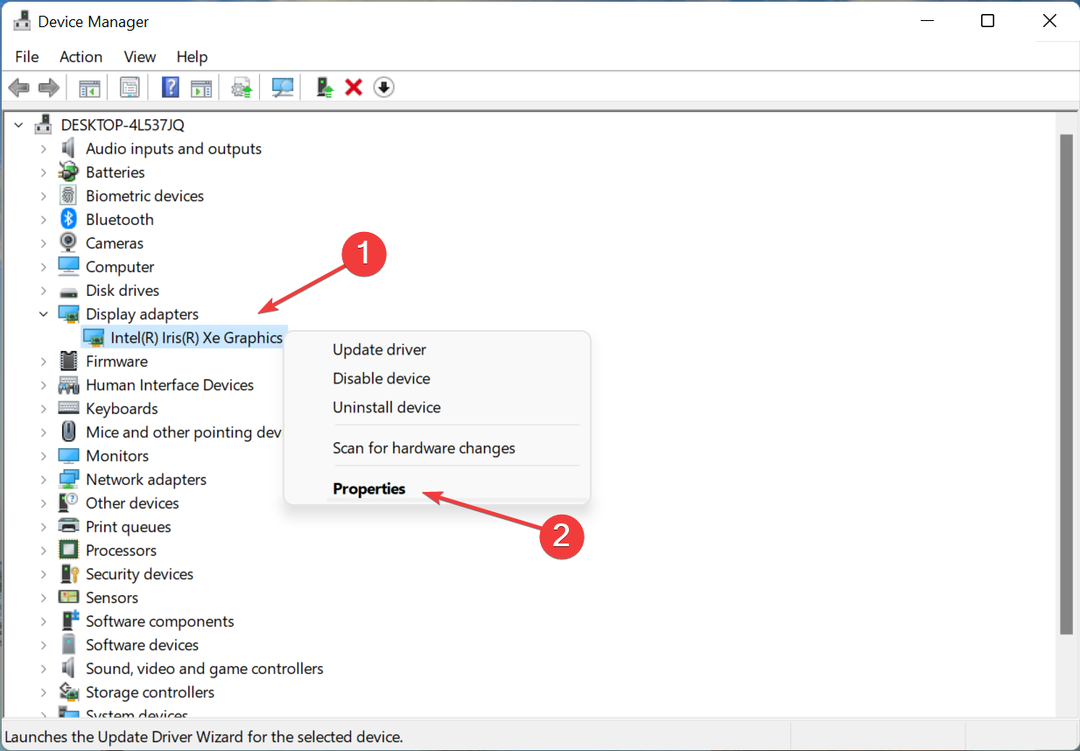Essayez d'exécuter l'application en mode de compatibilité
- L'installation d'applications sur n'importe quelle version de Windows ne devrait pas être une tâche fastidieuse, mais cela semble être le cas à partir de l'erreur 1721.
- Les utilisateurs continuent d'être bloqués par le service Windows Installer et l'installation du programme ne peut pas être terminée.
- Comme il s'agit probablement d'une erreur de compatibilité, une mise à jour de Windows ou l'exécution du programme en mode de compatibilité devrait résoudre ce problème.
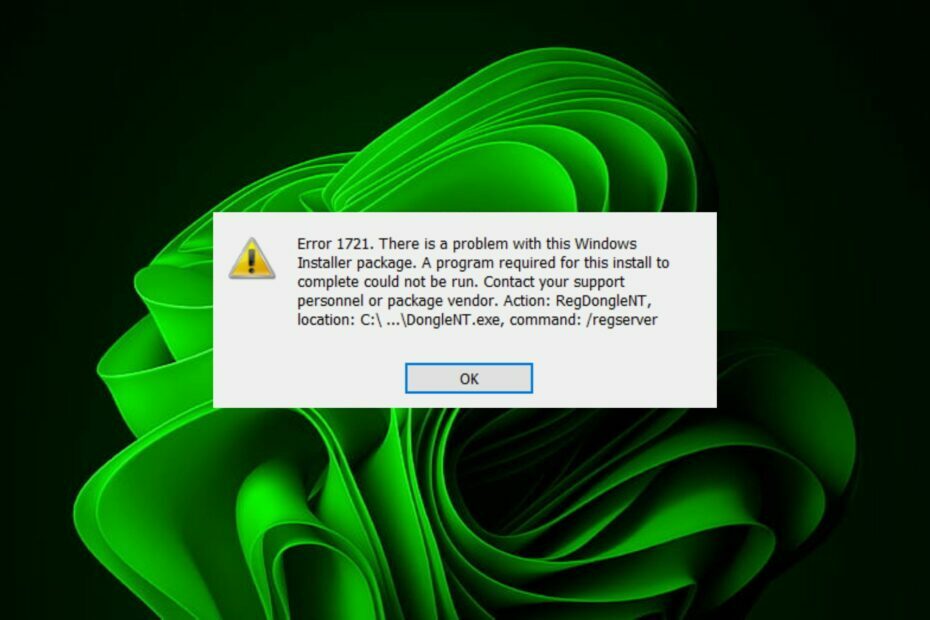
XINSTALLER EN CLIQUANT SUR LE FICHIER DE TÉLÉCHARGEMENT
- Télécharger l'outil de réparation Restoro PC qui vient avec des technologies brevetées (brevet disponible ici).
- Cliquez sur Lancer l'analyse pour trouver les problèmes Windows qui pourraient causer des problèmes au PC.
- Cliquez sur Tout réparer pour résoudre les problèmes affectant la sécurité et les performances de votre ordinateur.
- Restoro a été téléchargé par 0 lecteurs ce mois-ci.
Windows Installer est un service Windows essentiel, en particulier lorsque vous souhaitez installer des programmes. Cependant, les choses ne se passent pas toujours comme prévu, les utilisateurs signalant un code d'erreur 1721. Cette erreur est accompagnée d'un il y a un problème avec ce package d'installation Windows message.
Une autre erreur similaire est 1722, mais nous avons déjà couvert cela. Windows Installer peut être utilisé pour installer, réparer, configurer et désinstaller des logiciels tout en ajoutant ou en supprimant des fonctionnalités de l'ordinateur d'un utilisateur. Alors pourquoi lance-t-il l'erreur 1721? Découvrons-le.
Pourquoi est-ce que j'obtiens l'erreur 1721 ?
Cette erreur courante se produit lorsqu'il existe une incompatibilité entre le programme d'installation de Windows et un autre programme sur votre ordinateur.
Le service Windows Installer permet à votre système d'exploitation d'installer, de modifier et de réparer les applications fournies sous forme de packages Windows Installer.
Il détecte également les modifications matérielles et logicielles susceptibles d'affecter les applications. Puisqu'il agit comme un point de contrôle pour toutes les phases du processus d'installation de l'application, s'il échoue, les applications qui en dépendent peuvent ne pas se lancer.
Certaines des raisons pour lesquelles vous obtenez l'erreur 1721 lorsque vous essayez d'installer des applications incluent :
- Permissions insuffisantes – Cela peut se produire si toi n'ont pas les droits suffisants pour modifier l'installation. Seuls les administrateurs ont le privilège d'apporter des modifications aux ordinateurs.
- Programme mal installé – Si vous avez installé le mauvais programme, cela peut entraîner un problème avec le package d'installation Windows.
- Programme incompatible – Il est possible que le l'application que vous essayez d'installer n'est pas compatible avec votre système d'exploitation actuel ou la configuration matérielle.
- Entrées de registre manquantes/invalides – Des fichiers manquants ou des entrées non valides dans le registre peuvent entraîner des problèmes lors de la tentative d'installation de programmes à l'aide des packages Windows Installer.
- Système d'exploitation incompatible – Le programme doit être écrit pour la même version de Windows que vous utilisez.
- Le service d'installation de Windows s'est arrêté – Si le service n'est pas en cours d'exécution, vous pouvez avoir des difficultés à installer des programmes. Cela peut se produire si vous avez modifié l'emplacement d'installation par défaut dans le registre ou si vous avez installé l'application à un autre emplacement sur votre ordinateur.
Comment corriger l'erreur 1721 ?
Assurez-vous de remplir les conditions préalables suivantes avant d'essayer les solutions complexes ci-dessous :
- Vérifiez que vous utilisez un compte utilisateur avec privilèges administratifs.
- Assurez-vous que l'application n'est pas bloqué par votre pare-feu.
- Vérifiez si une mise à jour est disponible pour votre version de Windows.
- Exécutez le Balayage SFC pour vérifier s'il y a des fichiers système endommagés.
1. Redémarrez le service d'installation de Windows
- appuie sur le les fenêtres + R clés pour ouvrir le Courir commande.
- Taper services.msc dans la boîte de dialogue et appuyez sur Entrer.

- Trouver Installateur Windows, faites un clic droit dessus et sélectionnez Arrêt.
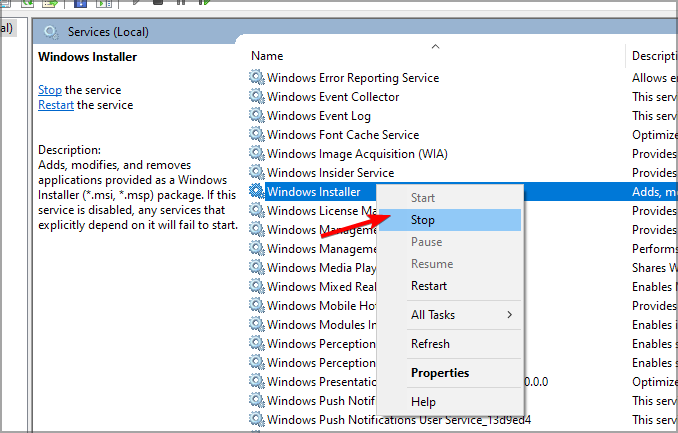
- Cliquez à nouveau avec le bouton droit de la souris et cette fois sélectionnez Redémarrage.
2. Exécutez l'utilitaire de résolution des problèmes d'installation et de désinstallation du programme
- Télécharger l'utilitaire de résolution des problèmes d'installation et de désinstallation de programmes et installez-le.
- Ouvrez-le et cliquez sur Suivant.

- On vous demandera si vous rencontrez un problème lors de l'installation ou de la désinstallation d'un programme. Sélectionnez une option.

- Ensuite, il vous sera demandé de sélectionner le programme qui ne s'installe pas. Choisissez le programme problématique dans la liste.

- Le dépanneur commencera à rechercher les problèmes.

- Une fois terminé, deux options vous seront présentées. Choisissez l'un ou l'autre et attendez que le dépanneur recommande des correctifs.

Conseil d'expert :
SPONSORISÉ
Certains problèmes de PC sont difficiles à résoudre, en particulier lorsqu'il s'agit de référentiels corrompus ou de fichiers Windows manquants. Si vous rencontrez des problèmes pour corriger une erreur, votre système peut être partiellement endommagé.
Nous vous recommandons d'installer Restoro, un outil qui analysera votre machine et identifiera le problème.
Cliquez ici pour télécharger et commencer à réparer.
L'utilitaire de résolution des problèmes d'installation et de désinstallation de programmes vous aide à identifier et à résoudre les problèmes qui surviennent lors de l'installation ou de la désinstallation de programmes sur votre ordinateur. Il peut également vous aider à désinstaller les programmes qui causent des problèmes avec votre ordinateur.
- Opération invalide pour le périphérique 0: comment y remédier
- KB5026435: Cette boîte très recherchée est de retour sur votre Windows 10
- Dites adieu aux problèmes d'imprimante avec KB5026436
- Ce message n'a pas été téléchargé depuis le serveur [Réparer]
3. Installez l'application problématique en mode de compatibilité
- Localisez le fichier .exe du problème problématique généralement dans l'un des chemins suivants selon votre version de Windows:
C:\Fichiers de programme (x86)ouC:\Fichiers programme - Faites défiler vers le bas jusqu'à ce que vous trouviez le programme que vous recherchez.
- Faites un clic droit sur le fichier .exe du programme et sélectionnez Propriétés.
- Naviguez vers le Compatibilité onglet, vérifiez l'onglet Exécutez ce programme en mode compatibilité et sélectionnez Windows 8 dans le menu déroulant.

- Laissez le programme terminer l'installation, puis vérifiez si l'erreur persiste.
Le mode de compatibilité est une fonctionnalité de Windows qui vous permet d'exécuter des programmes plus anciens sur votre ordinateur. Ce n'est pas exactement la même chose que d'exécuter un ancien système d'exploitation, mais cela vous permet d'exécuter des programmes plus anciens qui ne fonctionneraient pas autrement.
De nombreuses applications sont écrites pour des versions antérieures de Windows et ont été testées uniquement sur ces versions. Lorsque vous essayez de les exécuter sur une version plus récente, vous pouvez constater qu'ils ne fonctionnent pas correctement ou pas du tout.
En effet, les applications peuvent utiliser des fonctionnalités uniquement disponibles sur les anciennes versions de Windows et non sur les versions plus récentes.
C'est tout pour l'erreur 1721, mais consultez également notre autre article sur ce qu'il faut faire lorsque vous ne peut pas accéder au service d'installation de Windows.
Nous avons également une liste de recommandations d'experts des meilleur logiciel d'installation, alors n'hésitez pas à consulter ce guide.
Nous aimerions connaître votre avis sur cette erreur et sur la solution qui vous a aidé à la contourner, alors laissez-nous un commentaire ci-dessous.
Vous avez toujours des problèmes? Corrigez-les avec cet outil :
SPONSORISÉ
Si les conseils ci-dessus n'ont pas résolu votre problème, votre PC peut rencontrer des problèmes Windows plus profonds. Nous recommandons télécharger cet outil de réparation de PC (évalué Excellent sur TrustPilot.com) pour y répondre facilement. Après l'installation, cliquez simplement sur le Lancer l'analyse bouton puis appuyez sur Tout réparer.